Hiện tại, webcam có thể rất đắt và khó tìm. Trên hết, chất lượng video của họ có thể kém hơn camera của iPhone. Ngại gì không sử dụng iPhone làm webcam cho các cuộc họp video của bạn? Đây là cách biến iphone thành webcam mà VIENDIDONG.VN muốn chia sẻ đến bạn.
Cách biến iphone thành webcam chỉ với một vài thủ thuật
Nếu bạn muốn quay video webcam cơ bản bằng iPod của mình, thì điều đó khá dễ dàng. Chỉ cần làm theo các bước đơn giản sau để bắt đầu ghi webcam iPhone:
- Mở máy ảnh của iPhone lên
- Chọn chế độ Video.
- Chuyển sang máy ảnh mặt trước bằng cách nhấn vào biểu tượng ở góc dưới cùng bên phải.
- Nhấn nút ghi âm hoặc một trong hai nút âm lượng để dừng ghi. Để dừng ghi, hãy nhấn lại nút đó.
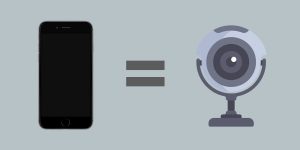
Lưu ý rằng video quay ở tốc độ 30 khung hình / giây theo mặc định. Để thay đổi cài đặt độ phân giải video của bạn, hãy chuyển đến ứng dụng Cài đặt, nhấp vào Máy ảnh, sau đó chọn “Quay video”. Để biết thêm thông tin về cách quay video trên iPhone, chẳng hạn như video slow-mo và QuickTake, hãy xem hướng dẫn sử dụng iPhone của bạn.
Bạn cũng có thể quay video webcam từ các ứng dụng khác nhau trên iPhone của mình như Zoom, Droplr và Covideo. Bạn có thể muốn sử dụng một ứng dụng video riêng biệt trên iPhone nếu bạn đang tham gia hội nghị truyền hình hoặc muốn tải video của mình lên nền tảng lưu trữ video trực tuyến.
Cách biến iPhone thành Webcam máy tính đơn giản

Bạn cũng có thể kết nối iPhone với máy tính để sử dụng làm webcam bằng ứng dụng của bên thứ ba. Dưới đây là danh sách các ứng dụng webcam iPhone tốt nhất. Để biết hướng dẫn cụ thể về cách sử dụng từng ứng dụng, hãy truy cập trang web của ứng dụng. Tuy nhiên, dưới đây là tổng quan chung về cách thiết lập iPhone của bạn để sử dụng làm webcam máy tính.
- Tải xuống và mở ứng dụng bạn đã chọn trên iPhone.
- Tải xuống trình điều khiển của ứng dụng trên máy tính của bạn.
- Kết nối điện thoại với máy tính của bạn bằng không dây hoặc USB.
- Thiết lập điện thoại của bạn để điện thoại ghi lại bạn trong video. Đối với hầu hết các ứng dụng, bạn có thể sử dụng máy ảnh mặt trước hoặc mặt sau của mình. Cách tốt nhất để giữ điện thoại của bạn ổn định trong quá trình quay webcam là đầu tư vào một giá ba chân mà bạn có thể gắn vào bàn làm việc hoặc máy tính của mình.
- Đặt webcam trên máy tính của bạn làm ứng dụng.
Sau khi bạn làm theo các bước này, iPhone của bạn sẽ trở thành thiết bị webcam trên máy tính của bạn. Giờ đây, bạn có thể quay video, tham gia cuộc gọi hội nghị!
Ứng dụng Webcam trên iPhone
Để cách biến iphone thành webcam hiệu quả, bạn cần cài đặt ứng dụng của bên thứ ba trên cả điện thoại và máy tính của mình. Dưới đây là 3 ứng dụng webcam tốt nhất trên iPhone.
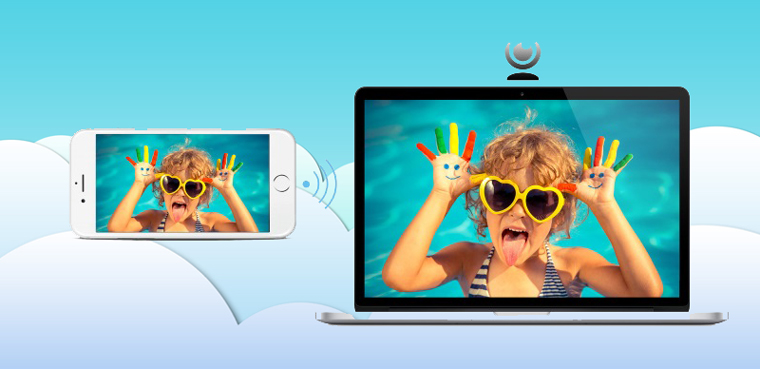
1. EpocCam
EpocCam có thể được sử dụng để biến iPhone của bạn thành một webcam trên Mac hoặc PC. Bạn có thể kết nối iPhone với máy tính qua USB hoặc qua Wi-Fi. Sau khi kết nối, bạn có thể ghi hoặc phát trực tuyến ở 1080p và HDR để có chất lượng tối đa. EpocCam có thể được sử dụng ở cả chế độ dọc và ngang và tương thích với phần mềm video phổ biến như Zoom và Microsoft Teams. Bạn thậm chí có thể sử dụng ống kính Snapchat để tạo hiệu ứng video hoặc thêm một webcam khác vào thiết lập của mình cho nhiều góc độ.
2. iVCam
iVCam chỉ hoạt động cho các thiết bị Windows, nhưng nó là một lựa chọn tuyệt vời cho người dùng PC. Nó có thể ghi lên đến 4K và bao gồm các cài đặt máy ảnh nâng cao. Bạn cũng có thể định cấu hình tốc độ khung hình và bộ mã hóa video của mình. iVCam hỗ trợ cả chế độ phong cảnh và chân dung, máy ảnh trước / sau và các chế độ như đèn flash, lấy nét thủ công / tự động và phản chiếu video. iVCam cũng bao gồm tính năng thay thế nền để bạn có thể làm mờ nền hoặc chèn màn hình xanh. Bạn có thể kết nối iVCam qua USB hoặc Wi-Fi.
3. Camo
Ứng dụng webcam của Camo dành cho Mac và PC được đánh giá cao trên kho ứng dụng iOS với 4,8 sao. Không có gì ngạc nhiên khi xem xét số lượng tính năng mà Camo bao gồm. Camo cho phép bạn sử dụng bất kỳ ống kính nào trên thiết bị của mình và thêm các hiệu ứng như thu phóng, xoay, xoay và chỉnh màu. Bạn cũng có thể sử dụng nhiều điều chỉnh và bộ lọc để thay đổi hình ảnh của mình. Bạn có thể quay video ở độ phân giải lên đến 1080p và sử dụng Chế độ tối của iPhone. Bạn cũng có thể chuyển đổi giữa nhiều thiết bị iOS để có thể ghi âm từ nhiều iPhone hoặc cả iPhone và iPad của mình.

Hy vọng, bài viết “Cách biến iphone thành webcam tiện dụng” của chúng tôi sẽ giúp ích khi bạn có những cuộc họp quan trọng và được trải nghiệm ứng dụng tốt nhất nhé! Nếu thấy bài viết hữu ích, hãy chia sẻ cho mọi người nhé.
Theo dõi Viendidong.vn trên Facebook tại đây





